windows11是微软推出的最新操作系统,安装新的系统总会遇见格式各样的问题,最近就有很多小伙伴安装了win11系统。安装完Win11打开后,发现本来在桌面上的电脑图标不显示了,这该怎么办呢?小编这就教大伙win11电脑图标不显示的解决方法。
1、首先在桌面的空白地方右击,然后再点击个性化。
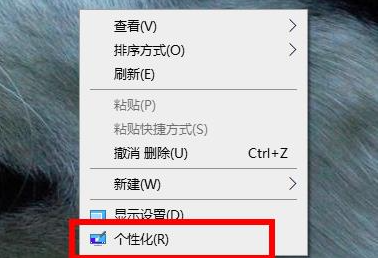
2、进入个性化功能后再点击左侧的主题。

3、点击主题右侧的“桌面图标设置”。
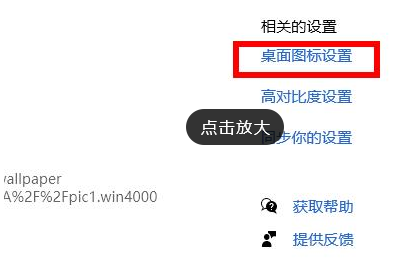
4、最后勾选桌面图标下面的“计算机”即可,可以在桌面看到名字为“此电脑”。
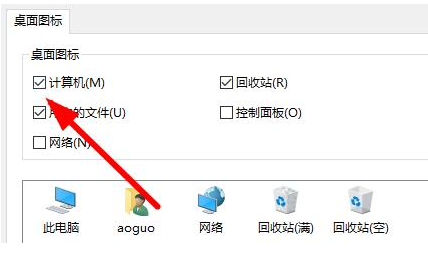
以上就是win11电脑图标不显示怎么办的解决方法,大家如果安装win11后电脑图标不显示了,就可以参照以上步骤去把图标设置回来,希望能帮助到各位。
Copyright ©2018-2023 www.958358.com 粤ICP备19111771号-7